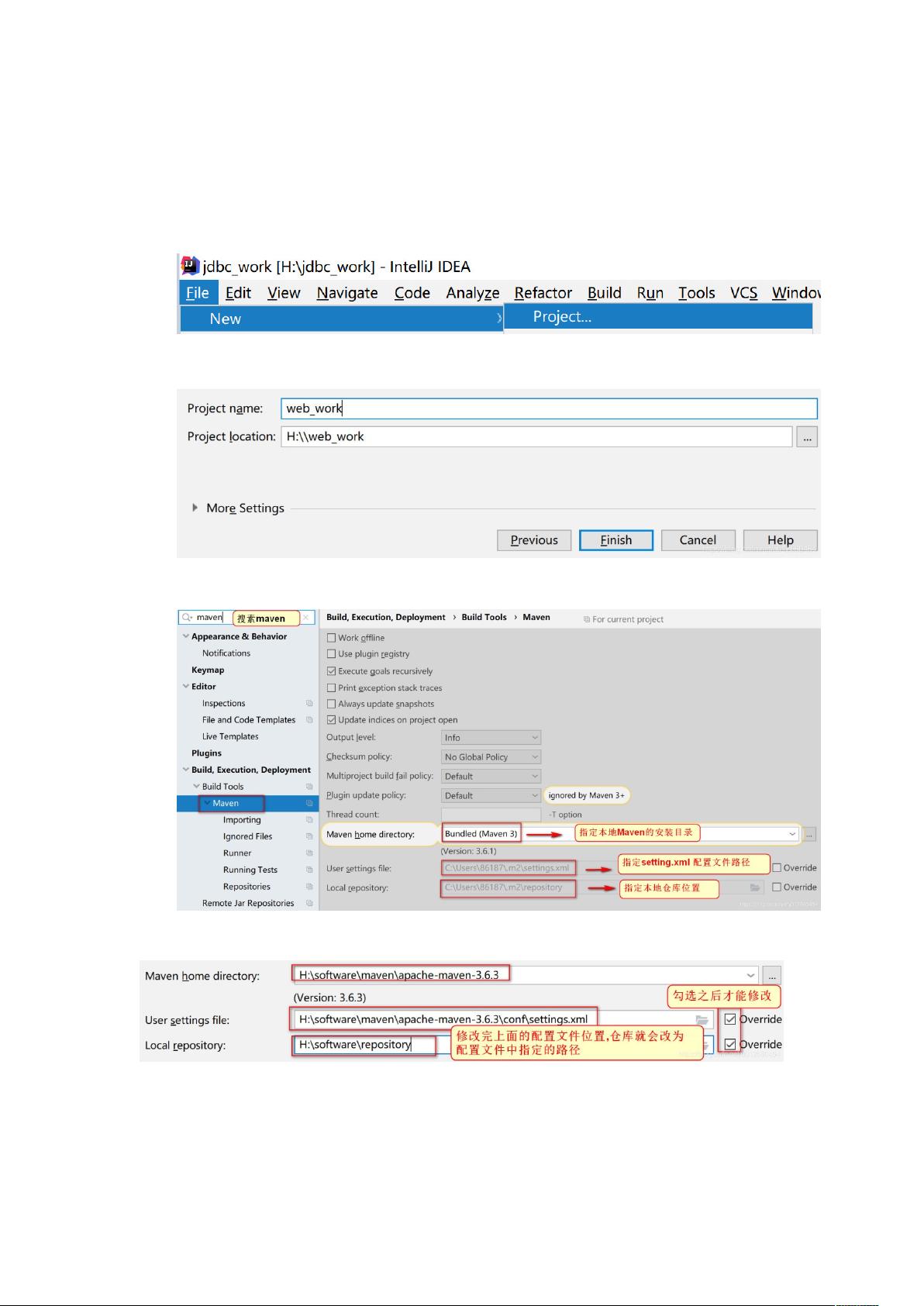IDEA中Maven创建Web项目详解:步骤与配置
本篇教程详细介绍了如何在IntelliJ IDEA中使用Maven创建一个Web项目。首先,确保已经安装好Maven,可以从其官方网站下载并配置IDEA。在IDEA中,用户需进入File > Settings > Maven,修改默认的Maven配置。
步骤1是创建Maven工程。在IDEA中,用户会选择创建新的项目(Project),命名为"web_work"。创建完成后,选择创建模块,并选择创建一个Maven项目。接下来,设置项目的基本信息,包括项目名称、包名等。Maven项目的结构如下:
- `src/main/java`: 存放Java源代码。
- `src/main/resources`: 存放项目资源,如配置文件或数据库连接信息。
- `src/test/java`: 用于存放单元测试代码,例如JUnit测试类。
- `target`: 项目输出目录,编译后的.class文件会在这里生成。
- `pom.xml`: 项目的核心配置文件,定义项目元数据、依赖关系以及构建信息。
步骤2是将普通Java项目转换为Web项目。在`src/main`目录下新建一个名为"webapp"的文件夹,然后通过Project Structure > Facets功能添加Web模块,并将其路径指向webapp目录。接着,可以在webapp目录下创建一个基本的index.jsp文件,确认项目已变为Web应用。
对于第3步,如果在创建Servlet时遇到缺少`servlet-api-xxx.jar`包的错误,这表明需要将这个依赖项添加到pom.xml文件中。pom.xml文件的作用是管理项目构建过程中的依赖关系。在这个文件中,添加以下片段来引入Servlet API的依赖:
```xml
<dependencies>
<dependency>
<groupId>javax.servlet</groupId>
<artifactId>javax.servlet-api</artifactId>
<version>版本号</version>
<scope>provided</scope> <!-- 表示这是由容器提供的,开发时不需要包含 -->
</dependency>
</dependencies>
```
将实际的版本号替换为当前可用的最新版本。这样,当构建项目时,Maven会自动下载并包含所需的jar包,解决编译时的问题。
总结起来,这篇教程覆盖了从IDEA配置Maven,创建Maven Web项目,到添加依赖和理解pom.xml核心配置的全过程,帮助读者更好地理解和运用Maven工具在IntelliJ IDEA中开发Web应用。
2018-02-19 上传
2015-09-26 上传
2018-09-18 上传
点击了解资源详情
点击了解资源详情
点击了解资源详情
2023-03-17 上传
svygh123
- 粉丝: 6096
- 资源: 139
最新资源
- Employee_Tracker
- 8-coming-soon
- raffaello:将照片发送到您当地的照片零售商-开源
- todoredux:使用React,Redux和Scss的todo应用程序
- crud_app:一个在React中编辑用户记录的CRUD应用程序
- PV-Battery:该项目的目标是为弗拉芒语参考家庭设计光伏和电池系统,其中要考虑由电费以及屋顶类型和方向决定的不同情况。 光伏和电池系统的设计涉及输入数据的使用,组件的选择,功率流的计算等,以从财务角度提供针对具体案例的最佳解决方案。 当然,设计还应考虑相关的实践,操作和法规方面
- BayesianEstimatorSelfing:一种用于估计自我受精率和其他交配系统参数的贝叶斯方法
- ruah44.github.io:得益于https,结构清晰
- torch-scatter和torch-sparse用于处理图形数据和稀疏张量·「下載地址」
- accessibility:媒体可访问性的提示,资源和提示的集合
- react-todolistt:在线React Editor和IDE:编译,运行和托管React应用
- Practise_Makes_Perfect
- a-stream:用于管理异步事件的库
- kb:知识库说明
- 愤怒的小鸟java程序源码-BallBattle:小鱼成长游戏
- fast bev修改版最终板端测试结果,由之前的9提升至25FPS